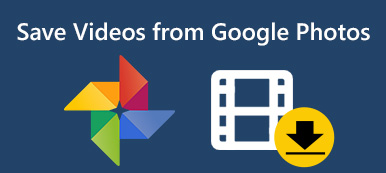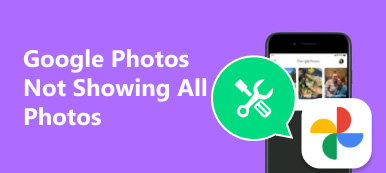Der er en masse brummer omkring Google Fotos. Så du kan undre dig over, om du skal skifte fra iCloud til Google Fotos til sikkerhedskopiering af iPhone-fotos. ICloud er dog den officielle skytjeneste udviklet af Apple til iOS-brugere. Derfor deler denne artikel en grundig sammenligning mellem iCloud og Google Fotos for at hjælpe dig med at træffe den bedste beslutning. Lad os starte det, hvis du er klar.

- Del 1: Google Fotos vs. iCloud
- Del 2: Overfør fotos fra Google Fotos til iCloud
- Del 3: Overfør fotos fra iCloud til Google Fotos
- Del 4: Bedste alternativ til iCloud og Google Fotos
- Del 5: Ofte stillede spørgsmål om Google Fotos og iCloud
Del 1: Google Fotos vs. iCloud
Både iCloud og Google Photos er to af de største cloud-lagringstjenester, men de er forskellige på flere aspekter:
- Gratis opbevaring. Google Fotos giver hver konto 15 GB gratis lagerplads, mens du kun kan få 5 GB gratis lagerplads i iCloud.
- Pris. Hvis den gratis opbevaring ikke er nok, kan du købe mere. For iCloud koster 50 GB $ 0.99 pr. Måned, 200 GB koster $ 2.99 pr. Måned, og 2TB er $ 9.99 pr. Måned. Når det kommer til Google Fotos, kan du få fem planer fra 100 GB, der koster $ 1.99.
- Platforme. iCloud er indbyggede iOS-enheder og macOS. Du kan få adgang til det i webbrowsere, men Android-brugere kan ikke bruge det. Google Fotos er tilgængelig for næsten alle enheder.
- Fotoformater. iCloud kan gemme de fleste billedformater, der understøttes af iOS. Google Fotos understøtter også en lang række foto- og videoformater, men Live Fotos vil stadig blive.
- Søg. Både iCloud og Google Photos har integreret den kunstige intelligens teknologi. Imidlertid er Google Fotos bedre til billedsøgning.
Gå ikke glip af Gå ikke glip af forskellen mellem Google Fotos og Flickr.
Del 2: Overfør fotos fra Google Fotos til iCloud
Hvis du vil overføre fotos fra Google Fotos til iCloud, skal du downloade dem til din harddisk og derefter uploade til iCloud.
Trin 1 Åbne Google Fotos i din browser, og log på din Google-konto.
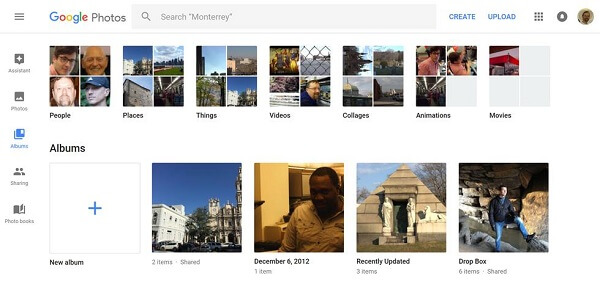
Trin 2 Gå til pics album, og kontroller alle de fotos, du vil overføre. Klik på Mere knappen, og vælg Hent for at få fotos som en ZIP-fil.
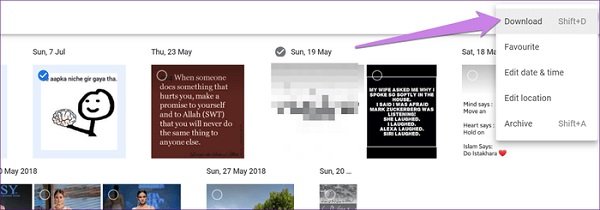
Trin 3 Pak arkivet ud. Besøg derefter iCloud i din browser, og log ind dit Apple ID og adgangskode.
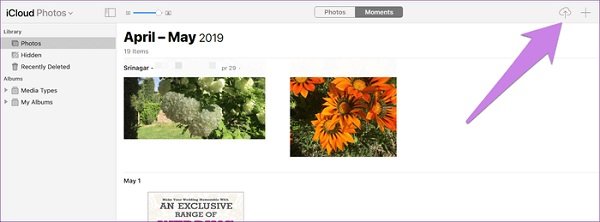
Trin 4Type pics, og klik på Upload knap. Derefter upload de downloadede fotos.
Del 3: Overfør fotos fra iCloud til Google Fotos
Når det kommer til at overføre fotos fra iCloud til Google Fotos, kan du også bruge den traditionelle metode. Download fotos fra www.icloud.com til din computer, og upload dem til photos.google.com. Hvis du vil downloade fotos fra iCloud-sikkerhedskopi, Apeaksoft iPhone Data Recovery er den bedste løsning.

4,000,000 + Downloads
Få adgang til iCloud-sikkerhedskopifiler på computeren.
Se eksempler på fotos i iCloud til selektiv downloading.
Opbevar den originale kvalitet på iCloud-fotos.
Kræver ikke iPhone eller iPad, når du gendanner iCloud-fotos.
Sådan overføres fotos fra iCloud til Google Fotos
Trin 1 Få adgang til iCloud-backup
Start iPhone Data Recovery, når du har installeret den. Gå til Gendan fra iCloud Backup-fil fane, og log på din iCloud-konto. Find den ønskede sikkerhedskopifil, og tryk på Hent.

Trin 2 Download fotos fra iCloud
Derefter kan du forhåndsvise alle fotos i iCloud-sikkerhedskopi, f.eks. Kamerarulle, fotobibliotek osv. Kontroller de fotos, der skal downloades, og klik på knappen for at hente dem.

Trin 3 Upload iCloud-fotos til Google Fotos
Adgang Google Fotos i en browser, og log på din konto. Gå til højre album, og klik på UPLOAD på øverste bånd for at overføre iCloud-fotos, som du har downloadet.
Del 4: Bedste alternativ til iCloud og Google Fotos
Både iCloud og Google Photos skal arbejde med en god internetforbindelse. Desuden kan du ikke nyde ubegrænset opbevaring uden at komprimere fotos. Fra dette punkt anbefaler vi Apeaksoft MobieTrans.
- Synkroniser fotos og videoer mellem pc og mobil via USB-kabel.
- Understøt næsten alle fotoformater.
- Automatisk kode dine fotos baseret på målenheden.
- Afbryd ikke eksisterende fotos på iPhone eller Android.
- Kort sagt, det er det bedste alternativ til iCloud og Google Fotos at tage backup af dine fotos.
Sådan sikkerhedskopieres fotos fra mobil til pc
Trin 1 Tilslut mobilenhed og pc
Hvis du ikke kan lide iCloud eller Google Fotos, skal du installere det bedste alternativ til din computer. Sæt derefter din iPhone eller Android-telefon til maskinen. Når programmet åbnes, registreres dit håndsæt.

Trin 2 Gennemse fotos på mobilen
Gå til pics fanen fra venstre side for at få vist alle fotos på din iPhone eller Android-telefon. Du kan få vist miniaturebillederne efter album og dato. Marker derefter afkrydsningsfelterne på de fotos, du vil tage backup af til computeren.

Trin 3 Overfør fotos til pc
Klik derefter på knappen i den øverste menulinje og vælg din computer. I pop op-dialogen skal du vælge en bestemt mappe til at gemme billederne og starte sikkerhedskopiering. Når det er færdigt, klik Åbn mappe knappen for at kontrollere dine fotos.

Del 5: Ofte stillede spørgsmål om Google Fotos og iCloud
Kan jeg synkronisere Google Fotos med iCloud?
Svar: Da de er helt forskellige tjenester, kan du ikke synkronisere Google Fotos med iCloud direkte. Alternativt kan du downloade fotos fra Google Fotos til din computer og derefter uploade til iCloud.
Sker Google Fotos fra iCloud?
Svar: Nej, Google Fotos sletter ikke fotos fra iCloud. Hvis du sletter fotos i Fotos, slettes de fra iCloud. Derfor bliver de fotos, der er slettet i Google Fotos, ikke fjernet fra iCloud.
Hvad er fangsten med Google Fotos?
Svar: Nu kan du få ubegrænset lagerplads fra Google Fotos, hvis du accepterer at komprimere dine fotos og videoer. Denne funktion er tilgængelig for både webversionen og mobilappen.



 iPhone Data Recovery
iPhone Data Recovery iOS System Recovery
iOS System Recovery iOS Data Backup & Restore
iOS Data Backup & Restore IOS Screen Recorder
IOS Screen Recorder MobieTrans
MobieTrans iPhone Overførsel
iPhone Overførsel iPhone Eraser
iPhone Eraser WhatsApp-overførsel
WhatsApp-overførsel iOS Unlocker
iOS Unlocker Gratis HEIC Converter
Gratis HEIC Converter iPhone Location Changer
iPhone Location Changer Android Data Recovery
Android Data Recovery Broken Android Data Extraction
Broken Android Data Extraction Android Data Backup & Gendan
Android Data Backup & Gendan Telefonoverførsel
Telefonoverførsel Data Recovery
Data Recovery Blu-ray afspiller
Blu-ray afspiller Mac Cleaner
Mac Cleaner DVD Creator
DVD Creator PDF Converter Ultimate
PDF Converter Ultimate Windows Password Reset
Windows Password Reset Telefon spejl
Telefon spejl Video Converter Ultimate
Video Converter Ultimate video editor
video editor Screen Recorder
Screen Recorder PPT til Video Converter
PPT til Video Converter Slideshow Maker
Slideshow Maker Gratis Video Converter
Gratis Video Converter Gratis Screen Recorder
Gratis Screen Recorder Gratis HEIC Converter
Gratis HEIC Converter Gratis videokompressor
Gratis videokompressor Gratis PDF-kompressor
Gratis PDF-kompressor Gratis Audio Converter
Gratis Audio Converter Gratis lydoptager
Gratis lydoptager Gratis Video Joiner
Gratis Video Joiner Gratis billedkompressor
Gratis billedkompressor Gratis baggrundsviskelæder
Gratis baggrundsviskelæder Gratis billedopskalere
Gratis billedopskalere Gratis vandmærkefjerner
Gratis vandmærkefjerner iPhone Screen Lock
iPhone Screen Lock Puslespil Cube
Puslespil Cube